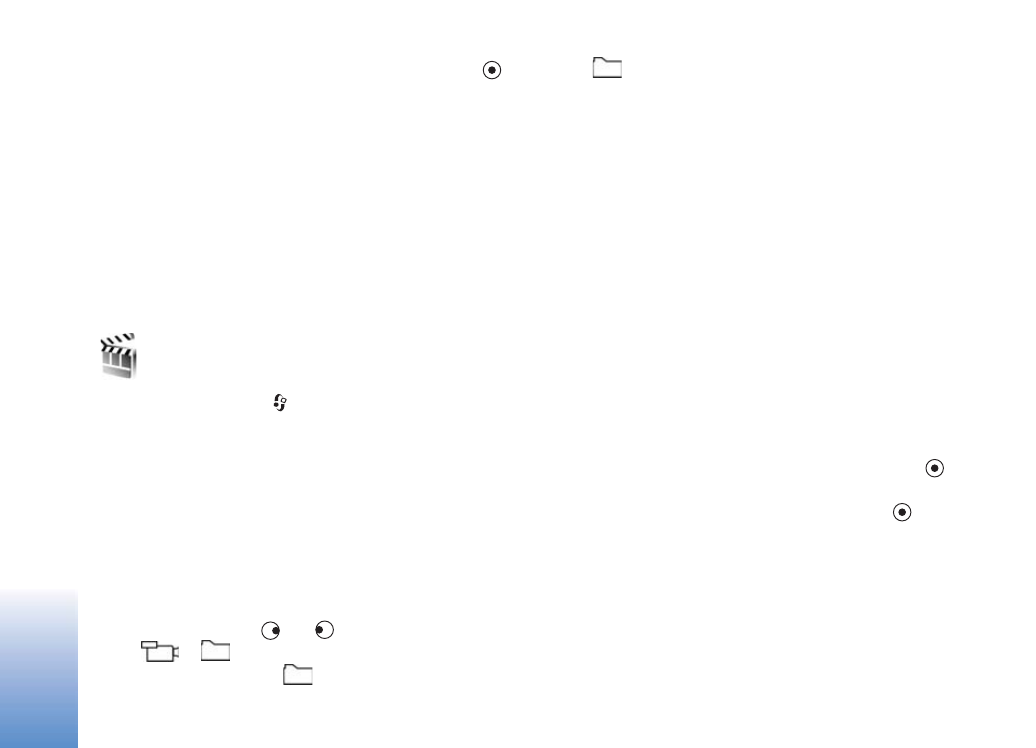
Criar um filme personalizado
1
Na vista principal do
Movie
, seleccione
Muvee person.
.
2
Seleccione os clips que pretende incluir no filme, em
Vídeo
,
Imagem
,
Estilo
ou
Música
.
Depois de seleccionar os clips de vídeo e imagens, para
definir a ordem de reprodução dos ficheiros no filme,
seleccione
Opções
>
Opções avançadas
. Para
seleccionar o ficheiro que pretende mover, prima
.
Em seguida, seleccione o ficheiro abaixo do qual
pretende colocar o ficheiro marcado e prima
.
Para cortar os clips de vídeo, seleccione
Opções
>
Selec. conteúdos
. Consulte ‘Seleccionar conteúdos’,
p. 51.
Em
Mensagem
pode adicionar um texto de introdução
e de conclusão a um filme.
3
Seleccione
Criar muvee
e entre as seguintes opções:
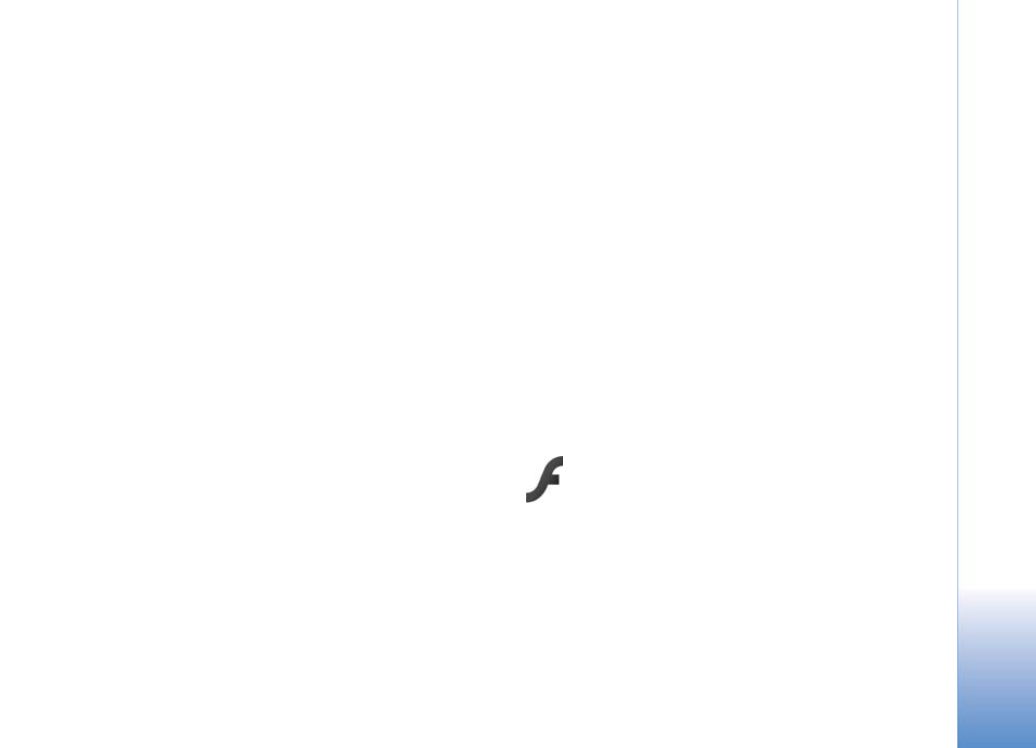
Aplicações
multiméd
ia
51
Msg. multimédia
— para optimizar o comprimento do
filme para envio por MMS.
Selec. automatic.
— para incluir no filme todos os clips
de vídeo e imagens seleccionados
Como música
— para definir que a duração do filme
será igual à do clip de música seleccionado
Definido p/ utilizad.
— para definir a duração do filme
4
Seleccione
Opções
>
Guardar
.
Para pré-visualizar o filme personalizado antes de o
guardar, na vista
Pré-visualizar
, seleccione
Opções
>
Reproduzir
.
Para criar um novo filme personalizado, utilizando as
mesmas definições de estilo, seleccione
Opções
>
Recriar
.
Seleccionar conteúdos
Para editar os clips de vídeo seleccionados, seleccione
Opções
>
Opções avançadas
>
Opções
>
Selec.
conteúdos
. Pode seleccionar as partes do clip de vídeo que
pretende incluir ou excluir do filme. Na barra de
deslocamento, verde aplica-se às partes incluídas,
vermelho às excluídas e cinzento às neutras.
Para incluir uma parte do clip de vídeo no filme, seleccione
a parte pretendida e seleccione
Opções
>
Incluir
. Para
excluir uma parte, seleccione
Opções
>
Excluir
. Para
excluir um segmento, seleccione
Opções
>
Excluir
segmento
.
Para permitir que o
Movie
inclua ou exclua
aleatoriamente uma parte do clip de vídeo, marque a parte
pretendida e seleccione
Opções
>
Marcar como neutro
.
Para permitir que o
Movie
inclua ou exclua
aleatoriamente partes do clip de vídeo, seleccione
Opções
>
Marc. todos neutros
.
Definições
Seleccione
Definições
para editar as seguintes opções:
Memór. em utilização
— Seleccione a memória onde
pretende guardar os filmes.
Resolução
— Seleccione a resolução dos seus filmes.
Nome predef. muvee
— Especifique um nome predefinido
para os filmes.